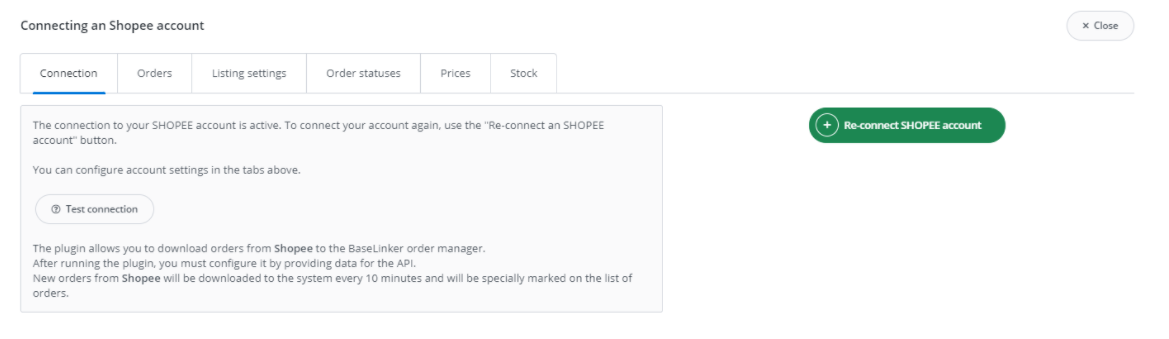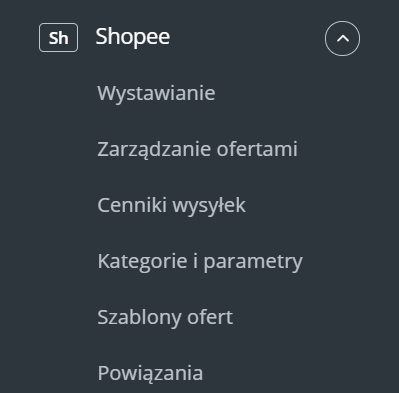System BaseLinker oferuje dwukierunkową integrację z Shopee pozwalającą zarówno na pobieranie zamówień, jak i masowe wystawianie aukcji. Moduł Shopee zawiera również rozbudowane opcje zarządzania aukcjami.
Moduł Shopee umożliwia:
- pobieranie zamówień ze wszystkich kont Shopee do panelu BaseLinker,
- przekazywanie zamówień do sklepu internetowego,
- automatyczne przekazywanie numerów przesyłek nadanych w panelu BaseLinker do Shopee,
- wystawianie ofert na podstawie produktów z podłączonego do systemu BaseLinker magazynu (może to być magazyn sklepu, hurtownia, magazyn BaseLinker lub system ERP).
- przekazywanie faktur do Shopee,
- zarządzanie ofertami,
- automatyczne wznawianie aukcji,
- synchronizację stanu na aukcji zgodnie z aktualnym stanem produktu w magazynie,
- synchronizację ceny na aukcji zgodnie z ceną powiązanego z nią produktu w magazynie – z uwzględnieniem mnożnika cen.
Jak podłączyć konto Shopee
Aby podłączyć konto, wykonaj następujące kroki:
- Przejdź do działu Integracje.
- Kliknij zielony przycisk '+Dodaj integrację', a następnie w sekcji 'Marketplace' wybierz 'Shopee'.
- Zostaniesz przekierowany na stronę Shopee. Zaloguj się do swojego konta, aby je powiązać z BaseLinkerem.
- Jeśli byłeś wcześniej zalogowany, konto zostanie automatycznie podłączone.
- Gotowe 🙂
Ustawienia integracji
Po dodaniu nowego konta zobaczysz 6 zakładek:
- Połączenie – w tym miejscu możesz przetestować, czy połączenie jest poprawne. Jeżeli zostało zerwane (np. gdy zmieniłeś hasło do konta Shopee), to wystarczy, że wybierzesz zielony przycisk 'Ponownie podłącz konto Shopee'. Nie należy usuwać aktualnego połączenia, aby nie skasować aktualnej konfiguracji modułu.
- Zamówienia – tutaj możesz włączyć pobieranie zamówień. Zalecamy jednak wcześniej odpowiednio skonfigurować Manager Zamówień.
- Ustawienia aukcji – w tym miejscu możesz wybrać szablon, cennik i kategorię dla całego konta, ustawić mnożnik ceny oraz uzupełnić ogólne ustawienia aukcji.
- Statusy zamówień – w tym miejscu możesz włączyć przekazywanie statusów zamówień do Shopee.
- Ceny – moduł synchronizacji cen pozwoli Ci automatycznie synchronizować ceny na aukcjach zgodnie z cenami produktów w magazynie.
- Stany – moduł synchronizacji stanów pozwoli Ci automatycznie synchronizować stany na aukcjach zgodnie ze stanem produktów w magazynie.
Moduł Shopee
Po lewej stronie panelu BaseLinker widoczny jest moduł Shopee. Znajdziesz tu 6 zakładek:
- Wystawianie – tutaj możesz wystawić aukcje. Aby przejść do formularza wystawiania, wybierz magazyn, konto Shopee oraz produkty i kliknij 'Wystaw zaznaczone (formularz)'.
- Zarządzanie aukcjami – w tym miejscu widoczne są istniejące oferty. Możesz również zaimportować aukcje wystawione poza systemem BaseLinker (i obsługiwać je bezpośrednio w panelu), a także wyeksportować aukcje w celu ich dalszej analizy.
- Cenniki wysyłek – tu zaimportujesz cenniki.
- Kategorie i parametry – w tej zakładce wybierzesz ulubione kategorie i zmapujesz parametry
- Szablony aukcji – w tym miejscu stworzysz szablony aukcji.
- Pozwiązania – tutaj do kategorii (lub produktów) z magazynu przypiszesz kategorie marketplace, szablony aukcji i cenniki wysyłek.
Konfiguracja
Aby wystawiać aukcje dosłownie kilkoma kliknięciami, skonfiguruj moduł Shopee, wykonując następujące kroki:
- Podłącz konto Shopee w dziale Integracje → Dodaj nową integrację.
- Stwórz i zaimportuj cenniki w dziale Shopee → Cenniki wysyłek.
- Wybierz ulubione kategorie w dziale Shopee → Kategorie i parametry → Kategorie Shopee. Dzięki temu Twoje ulubione kategorie będą widoczne jako rozwijana lista wyboru podczas wystawiania oferty.
- [Opcjonalnie] Stwórz własne szablony ofert w dziale Shopee → Szablony aukcji. Zwróć uwagę na to, że Shopee nie akceptuje tagów HTML oraz szablonów sekcyjnych takich jak np. w Allegro. Szablon musi składać się z czystego opisu zawierającego maksymalnie 3000 znaków.
- Uzupełnij ustawienia aukcji w dziale Integracje → Shopee → Ustawienia aukcji. Uzupełnisz w tym miejscu domyślne ustawienia formularza (np. czas trwania, format aukcji, mnożnik itp.) oraz stwórz powiązania statusów.
- Zmapuj parametry w dziale Shopee → Kategorie i parametry → Parametry Shopee. Dzięki stworzonym regułom, parametry aukcji będą uzupełniać się automatycznie na formularzu wystawiania.
- [Opcjonalnie] Stwórz powiązania kategorii i produktów w dziale Shopee → Powiązania. Do kategorii (lub produktów) z magazynu przypisz kategorie marketplace, szablony aukcji i cenniki wysyłek.
- Gotowe! 🙂
Aby w pełni korzystać ze wszystkich możliwości systemu, wykonaj następujące kroki:
- Skonfiguruj moduł synchronizacji cen w dziale Integracje → Shopee → Ceny.
- Skonfiguruj moduł synchronizacji stanów w dziale Integracje → Shopee → Stany.
- Skonfiguruj moduł Manager Zamówień i włącz pobieranie zamówień do systemu BaseLinker w dziale Integracje → Shopee → Zamówienia.
I dalej możesz przystąpić do działania 🙂
- Wystaw swoje pierwsze oferty.
- Oferty możesz wznawiać automatycznie
- Jeżeli wystawiłeś aukcje Shopee poza system BaseLinker, to możesz je zaimportować zgodnie z instrukcją Import aukcji i produktów